Vous cherchez des moyens de protéger votre site contre les pirates informatiques ?
Les clés de sécurité WordPress ou clés SALT chiffrent en toute sécurité vos informations de connexion. Vous pouvez améliorer la sécurité de votre site en modifiant automatiquement vos clés SALT.
Dans cet article, nous allons vous afficher comment modifier automatiquement les clés SALT de WordPress sans aucun code.
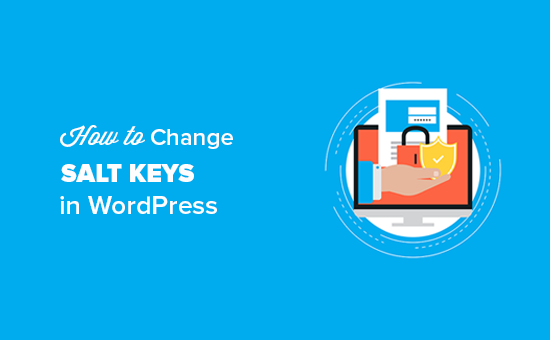
Que sont les clés de sécurité SALT ?
Lorsque vous vous connectez à votre site WordPress, il existe une option permettant à WordPress de se souvenir de vos info connexions. Pour ce faire, les détails d’authentification des utilisateurs/utilisatrices sont stockés dans des cookies. Ceux-ci expirent au bout de 15 jours, date à laquelle le compte devra se connecter à nouveau.
Le danger est que ces informations puissent être compromises et mettre votre site en péril, en particulier lorsque vous utilisez des ordinateurs publics.
C’est pourquoi WordPress utilise des clés de sécurité, ou clés SALT, pour protéger les infos connexions des utilisateurs/utilisatrices. Les SALT sont des outils cryptographiques qui ajoutent des informations supplémentaires à vos infos, ce qui fournit un autre calque de sécurité à vos données chiffrées.
Les clés de sécurité et SALT sont stockées dans le fichier wp-config.php, qui se trouve dans le dossier racine de votre site WordPress. Elles ressemblent à ceci :

Vous pouvez encore améliorer la sécurité de WordPress en modifiant automatiquement vos clés secrètes WordPress à intervalles réguliers, par exemple chaque semaine ou chaque mois.
Vous pouvez générer de nouvelles clés SALT en utilisant le service de clés secrètes de WordPress.org et les modifier manuellement en utilisant le FTP. Mais ce processus peut prendre du temps et n’est pas recommandé si vous n’avez pas d’expérience en matière de codage.
Ceci étant dit, voyons comment configurer un processus automatisé pour modifier facilement les clés de sécurité et SALT dans WordPress.
Comment modifier les clés SALT de WordPress
La première chose à faire est d’installer et d’activer l’extension Salt Shaker. Pour plus de détails, consultez notre guide sur l ‘installation d’une extension WordPress.
Une fois le plugin activé, vous devez vous rendre sur la page Outils » Salière dans votre administration WordPress pour définir un calendrier de modification des clés SALT.

Vous devez cocher l’option « Modifier automatiquement les clés et sels WP », puis sélectionner votre planifié dans le menu déroulant. Vous pouvez modifier automatiquement les clés d’authentification tous les jours, toutes les semaines et tous les mois.
Si vous souhaitez modifier manuellement les clés de sécurité et SALT, vous pouvez le faire en cliquant sur le bouton « Modifier maintenant ».
Note : Chaque fois que vos clés SALT WordPress sont modifiées, vous et les autres utilisateurs serez automatiquement déconnectés de votre site WordPress sur tous les appareils. Vous pouvez facilement vous connecter à nouveau à votre tableau de bord WordPress en vous rendant sur la page de connexion de WordPress.
Nous espérons que cet article vous a aidé à modifier automatiquement les clés SALT de WordPress. Vous pouvez également consulter notre guide sur la façon d’installer WordPress de la bonne manière ou nos choix d’experts pour les meilleurs services de marketing e-mail pour les petites entreprises.
If you liked this article, then please subscribe to our YouTube Channel for WordPress video tutorials. You can also find us on Twitter and Facebook.





Syed Balkhi says
Hey WPBeginner readers,
Did you know you can win exciting prizes by commenting on WPBeginner?
Every month, our top blog commenters will win HUGE rewards, including premium WordPress plugin licenses and cash prizes.
You can get more details about the contest from here.
Start sharing your thoughts below to stand a chance to win!
Karen says
Hi, I’m new with everything WP.
I don’t have any customers/ visitors who will need to log in and use a password at this stage in my Website development. Will the Salt plug in affect just me, as the administrator logging in , or will it affect general visitors coming to my website? I mean will basic visitors need to ow have a log in? : ) . Thank you for the information on Salt.
WPBeginner Support says
Only you would be affected and your users would not need a login for your site.
Administrateur
Ron says
Are the SALTS also related to the stored user passwords in the database? Will changing SALTS cause all the user passwords to become corrupted?
WPBeginner Support says
Hi Ron,
No, changing SALTS will not effect user passwords. However, changing them will force all users to login again.
Administrateur